Ово је назив сервера редова који може да ради са порукама користећи AMQP (Advanced Message Queuing Protocol) протокол. Користи се и неколико других протокола уз помоћ додатака. Најчешће се користи као брокер текстуалних порука. Прима поруке од програма који их генеришу и доставља их програмима који су спремни да их приме. Сам сервер је написан у Ерлангу.
Додавање кључева
Пре свега, потребно је да у систем додате све кључеве који се користе за потписивање репозиторијума помоћу Erlang-а и RabbitMQ-а. Ако услужни програми curl и gnupg нису инсталирани на систему, инсталирајте:
$ sudo apt install curl gnupg -yДа бисте додали кључеве, покрените следеће команде:
$ curl -1sLf "https://keys.openpgp.org/vks/v1/by-fingerprint/0A9AF2115F4687BD29803A206B73A36E6026DFCA" | sudo gpg --dearmor | sudo tee /usr/share/keyrings/com.rabbitmq.team.gpg > /dev/null $ curl -1sLf https://dl.cloudsmith.io/public/rabbitmq/rabbitmq-erlang/gpg.E495BB49CC4BBE5B.key | sudo gpg --dearmor | sudo tee /usr/share/keyrings/io.cloudsmith.rabbitmq.E495BB49CC4BBE5B.gpg > /dev/null $ curl -1sLf https://dl.cloudsmith.io/public/rabbitmq/rabbitmq-server/gpg.9F4587F226208342.key | sudo gpg --dearmor | sudo tee /usr/share/keyrings/io.cloudsmith.rabbitmq.9F4587F226208342.gpg > /dev/null
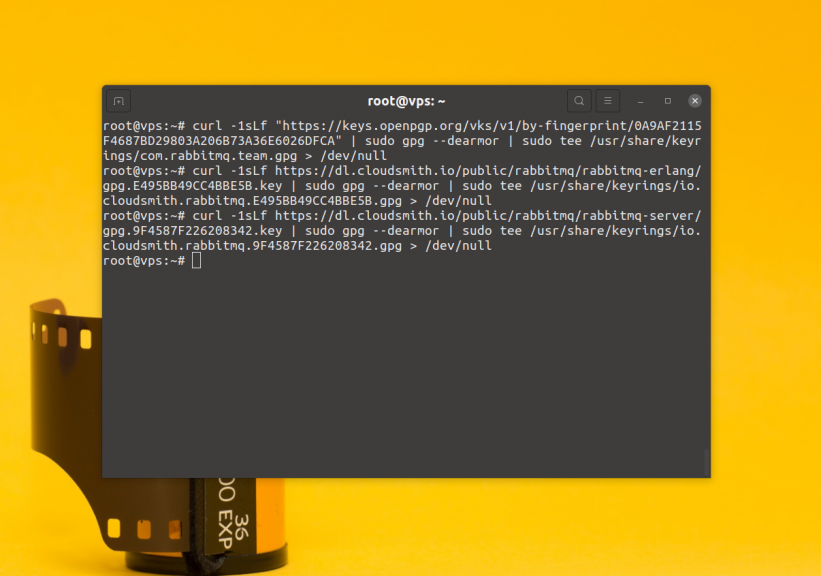
Додавање репозиторијума
Да бисте радили са репозиторијумима, потребно је да инсталирате пакет apt-transport-https:
$ sudo apt install apt-transport-httpsНаправите датотеку /etc/apt/sources.list.d/rabbitmq.list и прво у њу додајте Erlang репозиторијуме:
$ sudo vi /etc/apt/sources.list.d/rabbitmq.list 
Затим, спремишта:


Након чувања измена, не заборавите да ажурирате листе пакета у репозиторијумима:
Да бисте инсталирали све потребне компоненте erlang пакета, покрените:
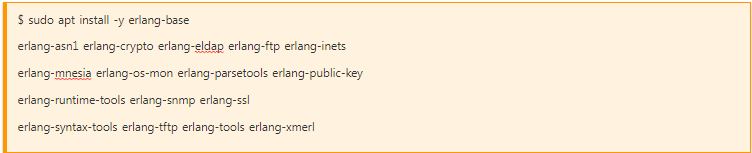
Када је инсталиран:
$ erl 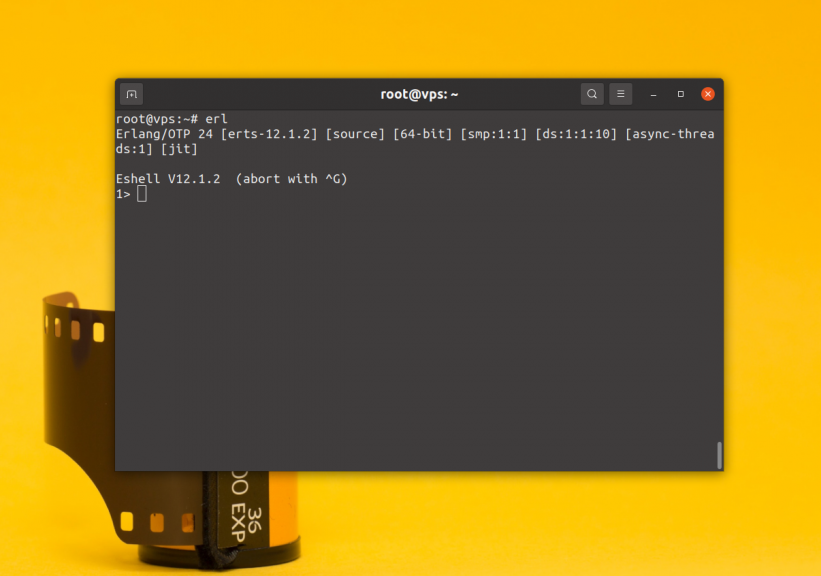
Да бисте изашли из конзоле, притисните Ctrl+C и пратите упутства.
Процес инсталације
Да бисте инсталирали, потребно је да покренете команду:
$ sudo apt-get install rabbitmq-server -y --fix-missingЗатим проверите да ли је сервер покренут и да ли ради:
$ sudo systemctl status rabbitmq-server 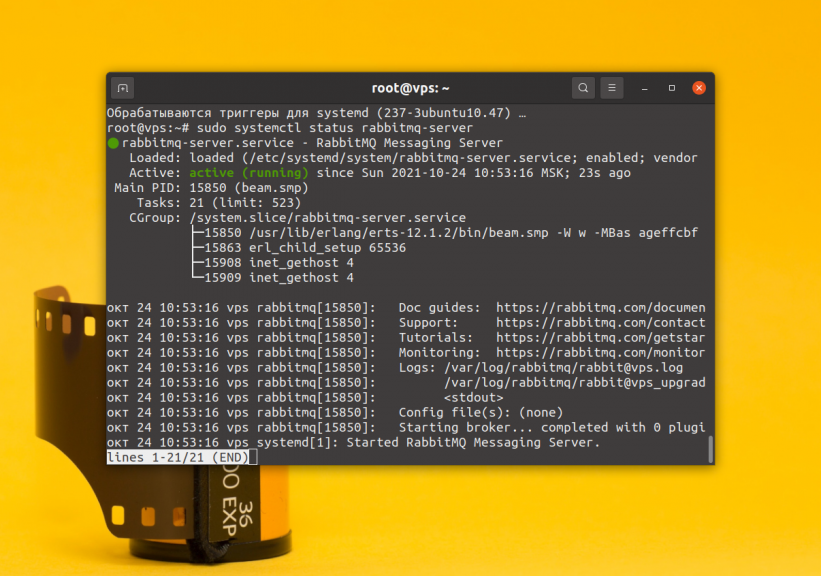
Интерфејс
Ако желите да имате приступ веб интерфејсу, такође га морате омогућити. Да бисте то урадили, покрените:
$ sudo rabbitmq-plugins enable rabbitmq_management 
Веб интерфејсу можете приступити на http://адрес_сервера:15672 , за localhost ће бити http://localhost:15672 . Подразумевано, корисничко име и лозинка за приступ су guest:guest. Али ови подаци за приступ раде само за localhost. Ако треба да се повежете даљински, потребно је да креирате новог корисника. На пример, хајде да креирамо администраторског корисника:
$ sudo rabbitmqctl add_user admin hard_passwordДа бисте новокреираног корисника учинили администратором, покрените следећу команду:
$ sudo rabbitmqctl set_user_tags admin administrator
Поред тога, овом кориснику мора бити омогућен приступ:
$ sudo rabbitmqctl set_permissions -p / admin ".*" ".*" ".*"Након завршетка подешавања, моћи ћете да се пријавите на веб интерфејс програма у име новокреираног корисника:
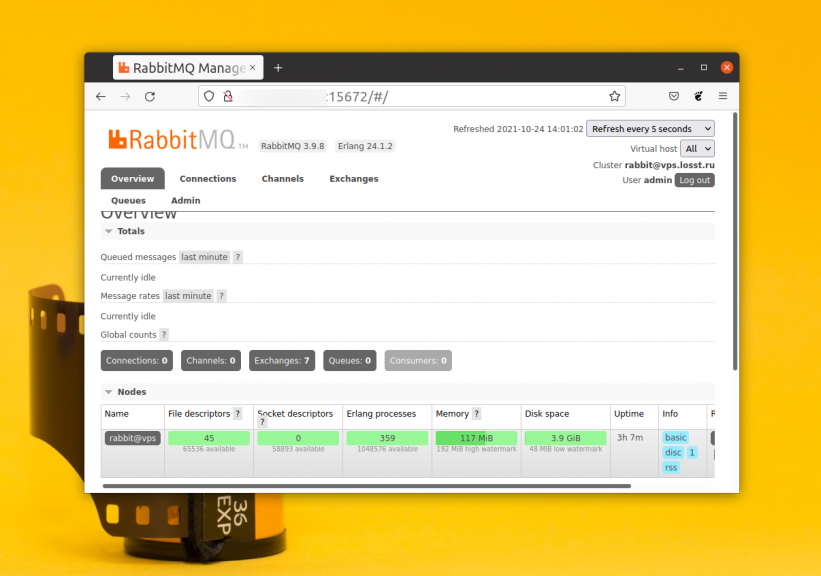
Инсталација помоћу DOCKER-а
Ако желите да испробате RabbitMQ на производној машини, најбољи начин да то урадите је да користите Docker. Да бисте покренули контејнер са RabbitMQ-ом, једноставно покрените следећу команду:
$ docker run -it --rm --name rabbitmq -p 5672:5672 -p 15672:15672 rabbitmq:3.9-management 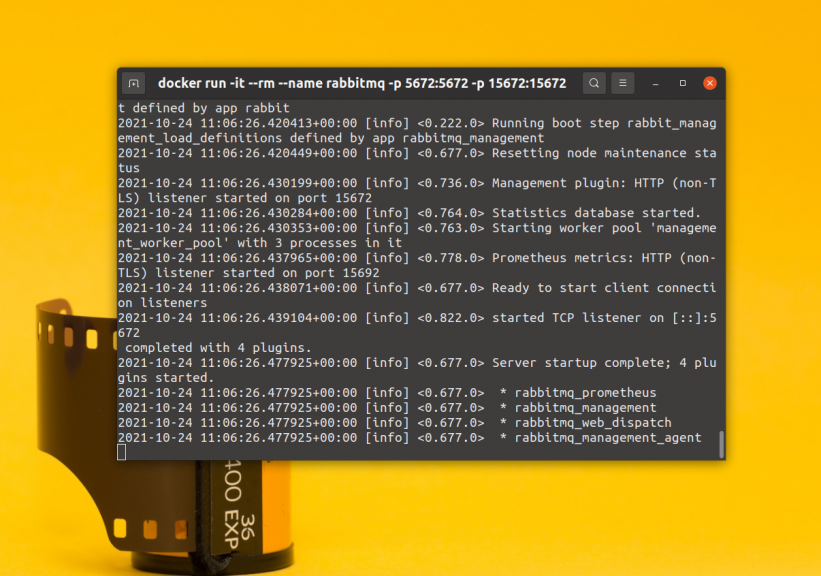
У овом тренутку инструкција се сматра комплетном.